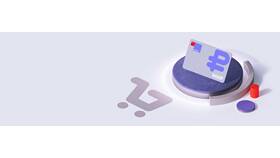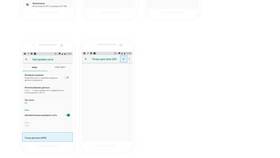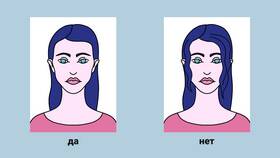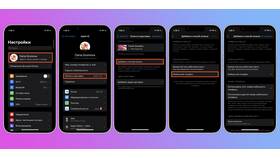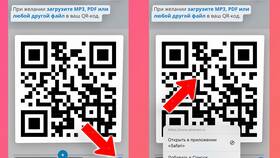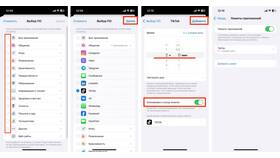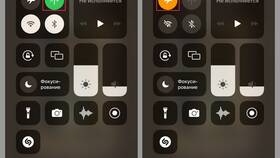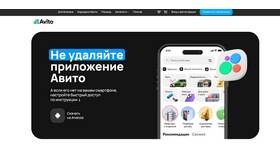Передача фотографий с устройства Apple на ноутбук может осуществляться различными способами в зависимости от операционной системы и предпочтений пользователя.
Содержание
Способы передачи фотографий
| Метод | Скорость | Требования |
| USB-кабель | Высокая | Кабель Lightning/USB-C |
| AirDrop | Зависит от Wi-Fi | Mac с macOS 10.7+ |
| iCloud | Зависит от интернета | Аккаунт iCloud |
| Google Фото | Зависит от интернета | Аккаунт Google |
Пошаговая инструкция через USB
Для Windows
- Подключите iPhone к ноутбуку кабелем
- Разблокируйте iPhone и подтвердите доверие
- Откройте "Этот компьютер" в проводнике
- Выберите устройство iPhone
- Перейдите в папку DCIM
- Скопируйте нужные фото на ноутбук
Для Mac
- Подключите iPhone кабелем
- Откройте приложение "Фото"
- Выберите импортируемые изображения
- Нажмите "Импортировать выбранное"
- Укажите папку назначения на Mac
Использование облачных сервисов
Через iCloud
| Действие на iPhone | Действие на ноутбуке |
| Включите iCloud Фото в настройках | Зайдите на icloud.com через браузер |
| Дождитесь загрузки фото в облако | Авторизуйтесь под тем же Apple ID |
| - | Скачайте нужные фотографии |
Альтернативные методы
Беспроводные технологии
- Email: отправка самому себе
- Мессенджеры: Telegram, WhatsApp
- Файлообменники: Dropbox, OneDrive
- LAN-приложения: Feem, Send Anywhere
Важная информация
При передаче большого количества фотографий рекомендуется использовать проводное соединение. Беспроводные методы могут значительно увеличить время передачи и расход заряда батареи. Для сохранения исходного качества отключите сжатие в настройках выбранного способа передачи.